Когда вы фотографируете высокое здание в лоб, вы часто получаете немного искаженную перспективу, когда верхняя часть здания наклоняется от вас. Вот как вы можете автоматически исправить искаженные изображения на вашем iPhone.
Используйте редактор Apple Photos на iPhone
Обновление iOS 13 похоже на коробку конфет с восхитительными лакомствами. В то время как функции больших баннеров, такие как темный режим, обсуждались повсюду, мало что упоминалось, так это обновленный редактор в приложении «Фото».
Во встроенном приложении есть новый набор функций редактирования, которые могут заменить базовые функции приложений для редактирования фотографий, таких как Snapseed. Одна из этих функций — инструмент автоматического выпрямления.
Откройте приложение «Фотографии» на своем iPhone, выберите кривую фотографию, которую вы хотите исправить, а затем нажмите кнопку «Изменить».

Затем нажмите кнопку «Обрезать» в нижнем углу экрана.

Теперь вы войдете в обновленный раздел обрезки. Отсюда вы можете изменить соотношение сторон изображения, обрезать изображение и многое другое.
Но первое, что вы заметите после нажатия кнопки «Обрезать», — это то, что приложение «Фото» автоматически обрезало фотографию и изменило перспективу за вас.

В большинстве случаев этого автоматического изменения бывает достаточно. Вы можете просто нажать «Готово» и уйти.
Но иногда приложение «Фото» может слишком сильно увеличить изображение, или вам может потребоваться точная настройка вертикальной или горизонтальной перспективы. Нажмите на инструмент на нижней панели, а затем проведите по ползунку, чтобы изменить настройку.

Чтобы переместить фотографию, проведите пальцем внутри границ. Как только вы будете довольны фотографией, нажмите кнопку «Готово».

Альтернативный вариант обрезки: Snapseed
Если вы еще не обновились до iOS 13 или вам не нравится использовать новый редактор в приложении «Фото», вы можете использовать стороннее приложение, чтобы исправить кривые изображения.
Snapseed одно из таких приложений. После открытия приложения нажмите кнопку «Открыть», чтобы выбрать фотографию.

Используйте браузер фотографий приложения, чтобы выбрать фотографию из своей библиотеки.

Открыв фото, нажмите кнопку «Инструменты».

Отсюда нажмите на кнопку «Перспектива».
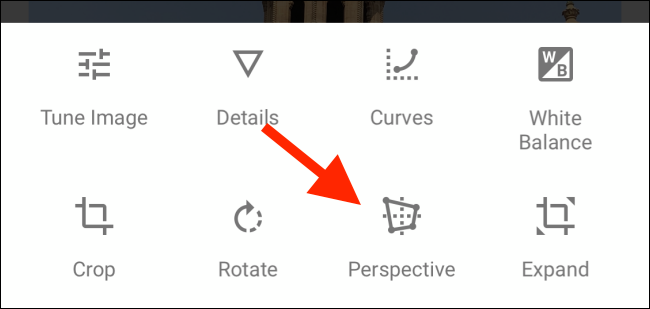
На этом экране нажмите кнопку «Повернуть».

Здесь проведите пальцем влево или вправо, чтобы повернуть изображение по оси.

Затем нажмите на кнопку «Наклон». Теперь вы можете провести пальцем по горизонтали или вертикали, чтобы исправить проблемы с перспективой.

Перспективный движок Snapseed довольно умен. Когда вы перемещаете перспективу, Snapseed автоматически заполняет края. Конечно, если вам это не нравится, вы можете обрезать изображение позже.

Нажмите на кнопку «Готово».

Теперь нажмите на кнопку «Экспорт».

В этом меню вы можете нажать кнопку «Сохранить», чтобы сохранить изменения изображения. Используйте кнопку «Сохранить копию», чтобы сохранить исходное изображение.

Теперь, когда вы узнали простой способ исправить кривые фотографии, попробуйте снимать фотографии в формате RAW, чтобы запечатлеть больше деталей. Вы можете легко редактировать их в самом Snapseed.

